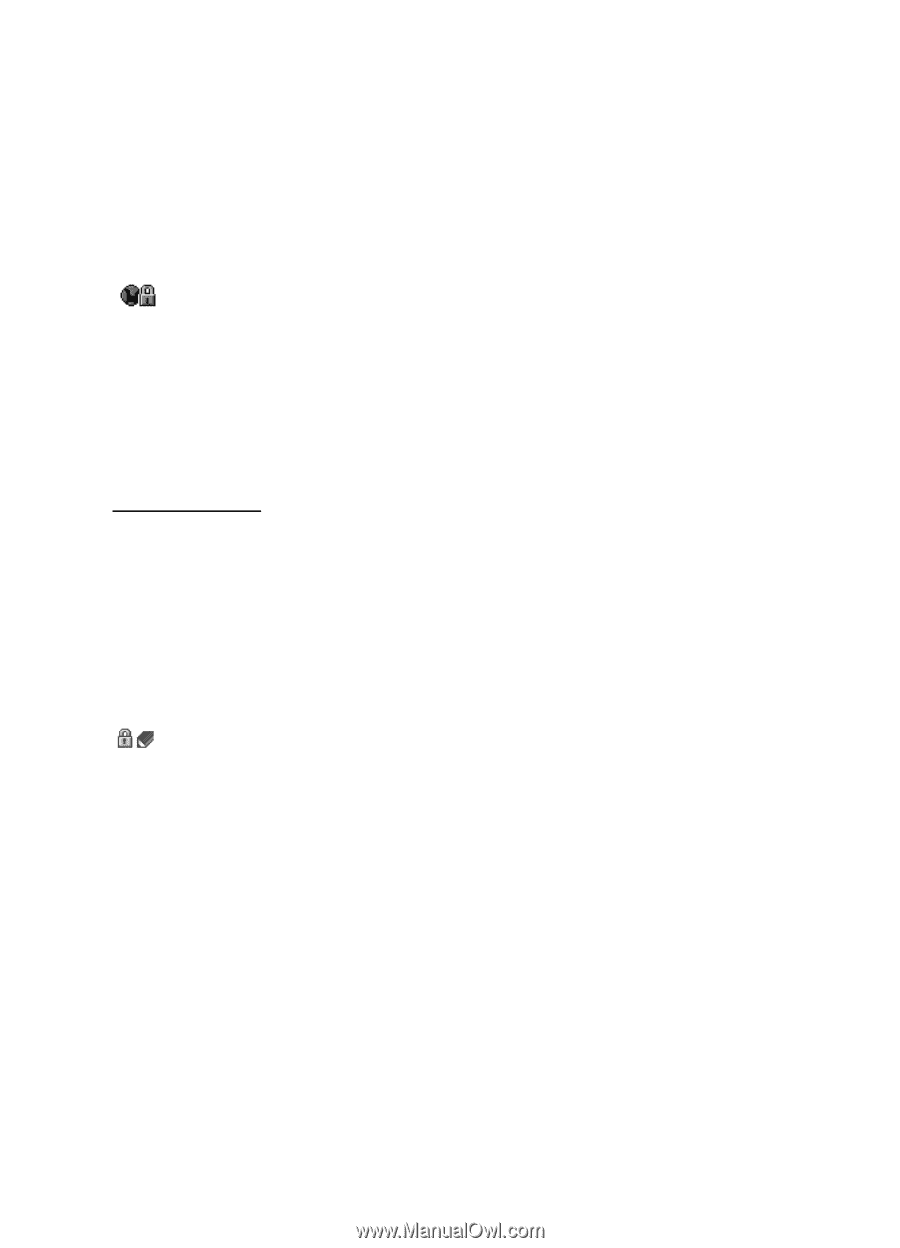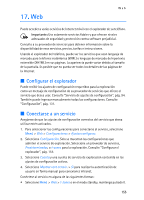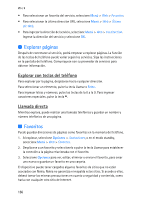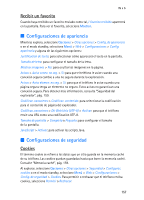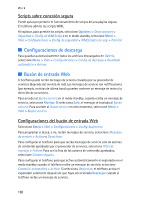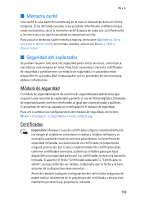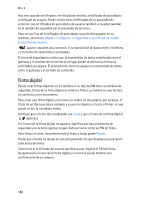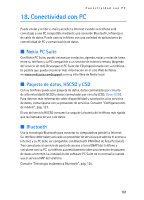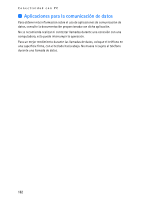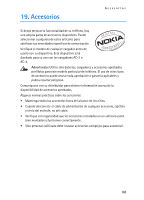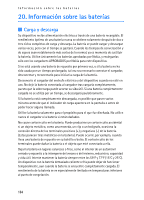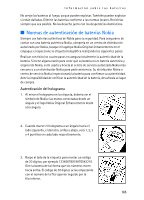Nokia 5300 XpressMusic User Guide - Page 161
Firma digital, Menú, Firmar
 |
View all Nokia 5300 XpressMusic manuals
Add to My Manuals
Save this manual to your list of manuals |
Page 161 highlights
Web Hay tres tipos de certificados: certificado de servidor, certificado de autoridad y certificado de usuario. Puede recibir estos certificados de su proveedor de servicios. Los certificados de autoridad y de usuario también se pueden guardar en el módulo de seguridad por el proveedor de servicios. Para ver las lista de certificados de autoridad y usuario descargados en su teléfono, seleccione Menú > Configurac. > Seguridad > Certificad. autoridad o Certificados usuario. aparece durante una conexión, si la transmisión de datos entre el teléfono y el servidor de contenido es encriptada. El icono de seguridad no indica que la transmisión de datos establecida entre el gateway y el servidor de contenido (o el lugar donde se almacena el recurso solicitado) sea segura. El proveedor de servicios asegura la transmisión de datos entre el gateway y el servidor de contenido. Firma digital Puede crear firmas digitales en su teléfono si su tarjeta SIM tiene un módulo de seguridad. El uso de la firma digital es similar a firmar su nombre en una factura, un contrato u otro documento. Para crear una firma digital, seleccione un enlace en una página, por ejemplo, el título de un libro que desee comprar y su precio. Aparece el texto a firmar, el cual puede incluir la cantidad y fecha. Verifique que el texto del encabezado sea Léase y que el icono de la firma digital aparezca. Si el icono de la firma digital no aparece, significa que hay una brecha de seguridad y no deberá ingresar ningún dato personal, como su PIN de firma. Para firmar el texto, lea primero todo el texto y luego puede Firmar. Puede que el texto no quepa en una sola pantalla. Así que desplácese para leerlo todo antes de firmar. Seleccione el certificado de usuario que desea usar. Ingrese el PIN de firma. Desaparecerá el icono de la firma digital y el servicio puede mostrar una confirmación de su compra. 160